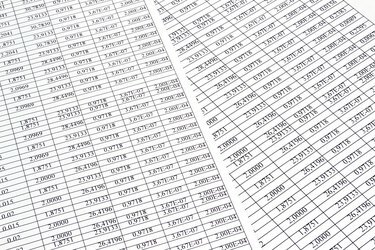
Функциите ви спестяват от необходимостта да преизчислявате резултатите всеки път, когато промените клетка.
Кредит на изображението: Георги Мирони/iStock/Getty Images
Всички издания на Microsoft Office 2013 и абонаментите за Office 365 включват Excel 2013, електронна таблица, програма за създаване на диаграми и анализ на данни. Най-евтиното издание на Office 2013, предназначено само за домашна и студентска употреба, струва $140 от 2014 г., докато най-евтиното бизнес ниво струва $220. Microsoft също продава Excel самостоятелно за $110. Абонаментите за Office 365 започват от $7 на месец и включват Excel за iPad, който не се продава отделно.
Използва се за Excel
В основата си Excel предоставя инструменти за създаване на електронни таблици. Дори и с много малко опит, можете да въвеждате данни в редове и колони, да сортирате данните и да ги филтрирате за по-лесен преглед. След като въведете данни, можете да създавате графики и диаграми само с няколко щраквания. Excel също така предоставя функции и формули, което прави възможно вашата електронна таблица автоматично да изчислява и актуализира резултатите въз основа на данните, които въвеждате. Напредналите потребители могат да пишат миниатюрни програми в Excel, използвайки Visual Basic за приложения за изпълнение повтарящи се задачи, създаване на нови методи за анализ на данни или превръщане на статичните електронни таблици в интерактивни комунални услуги.
Видео на деня
Графики и графики
Excel 2007 и 2010 направиха създаването на диаграма толкова лесно, колкото подчертаването на данни и щракването върху тип диаграма в раздела Вмъкване, но често най-трудната стъпка беше да разберете кой тип диаграма най-добре съответства на данни. Като решение Excel 2013 добави нов бутон „Препоръчани диаграми“. Тази функция разглежда данните във вашата електронна таблица, избира селекция от диаграми, които биха работили добре, и ви позволява да видите извадка от всяка, преди да вмъкнете такава в документа си. Excel 2013 също консолидира опциите на диаграмата за по-лесно използване, елиминирайки раздела Оформление.
Попълване на данни
Всички версии на Excel предлагат методи за бързо попълване на данни, които следват прост модел: Ако въведете "1", "2" и „3“ в три клетки в колона и плъзнете манипулатора за запълване надолу, Excel ще продължи да брои във всяка следваща клетка. Excel 2013 представи Flash Fill, който разпознава по-сложни модели при въвеждане на данни. Например, ако имате една колона с собствени имена и друга колона с фамилни имена и започнете да комбинирате двете в пълни имена в трета колона Flash Fill автоматично приема вашата дейност и попълва останалите имена с едно натискане на „Влезте“.
Анализиране на данни
Excel 2013 включва бутон за бърз анализ, който се появява всеки път, когато изберете диапазон от клетки. Quick Analysis предлага различни видове опции за форматиране, диаграми, функции и таблици в зависимост от типа данни, които изберете. Много от тези методи за анализ съществуваха в по-стари версии, но изискваха допълнителни стъпки за използване - вместо да щракнете върху една бутон, за да добавите ленти с данни, например, ще трябва да отворите раздела "Начало", щракнете върху "Условно форматиране", изберете "Ленти с данни" и изберете стил.
Съвместимост с Excel
Всички версии на Excel от 2007 г. запазват работни книги като XLSX файлове. Тези версии могат също да четат формата XLS от Excel 2003 и по-стари версии, както и алтернативи като ODS и CSV, но някои функции и опции за форматиране няма да работят с тези файлове, докато не ги конвертирате в XLSX файлове.


